Enregistrez de la vidéo, de l'audio, du gameplay et de la webcam pour enregistrer facilement des moments précieux.
Réponse rapide : Zoom enregistre-t-il votre écran ? Comment enregistrer ?
Chaque réunion effectuée via l'application Zoom doit être enregistrée. Et c'est une excellente nouvelle que vous puissiez utiliser son enregistreur intégré sans problème. Cependant, des questions telles que « Zoom enregistre-t-il votre écran ou seulement la réunion ? » reviennent toujours. Comme vous le savez, l'hôte peut enregistrer sans effort la réunion Zoom, et les participants doivent obtenir l'autorisation avant d'enregistrer. Que fait Zoom exactement ? Pour le savoir, parcourez les parties suivantes.
Liste des guides
Partie 1 : Qu'est-ce qu'une réunion Zoom enregistrée exactement ? Partie 2 : La meilleure façon d'enregistrer la réunion Zoom et votre écran en tant que participant Partie 3 : FAQ sur les écrans et les paramètres d'enregistrement de ZoomPartie 1 : Qu'est-ce qu'une réunion Zoom enregistrée exactement ?
Que permet d'enregistrer Zoom exactement ? Peut-il enregistrer votre écran ou seulement la réunion elle-même ?
Lorsque vous enregistrez une réunion sur Zoom, vous ne pouvez enregistrer que la réunion et non votre écran, à moins que vous n'utilisiez l'option de partage d'écran avec les participants pendant l'enregistrement. Cela implique également que l'hôte et les autres participants ne peuvent pas voir l'écran de votre moniteur. De plus, lorsque vous enregistrez sur Zoom en tant qu'hôte, vous pouvez choisir d'enregistrer manuellement ou automatiquement. Quoi de plus ?
Les participants peuvent-ils enregistrer des réunions Zoom ? Comme indiqué, seul l'hôte peut enregistrer des réunions Zoom, à moins qu'il n'en donne l'autorisation aux autres participants. Ils peuvent définir un co-hôte dans la partie Hôtes alternatifs sous Options. Cependant, cela ne s'applique qu'aux utilisateurs sous licence. Les comptes de base ne peuvent avoir qu'un seul hôte. De l'autre côté, les participants à la réunion recevront une notification indiquant que l'hôte leur a accordé le droit d'enregistrer. Bien que les participants aient des limites en termes d'enregistrement, ils peuvent toujours partager l'écran pendant que l'hôte enregistre.
Après avoir appris ce que Zoom enregistre, cet article fournit deux situations pour un hôte qui va enregistrer et des participants qui peuvent partager un écran pour l'enregistrement.
Situation 1. En tant qu'hôte : enregistrez l'écran de l'ordinateur.
Étape 1Lancez le Zoom application de bureau, puis connectez-vous à votre compte. Accédez à la Maison tab, puis appuyez sur Paramètres avec un Engrenage icône située en haut à droite, sous votre Profil.
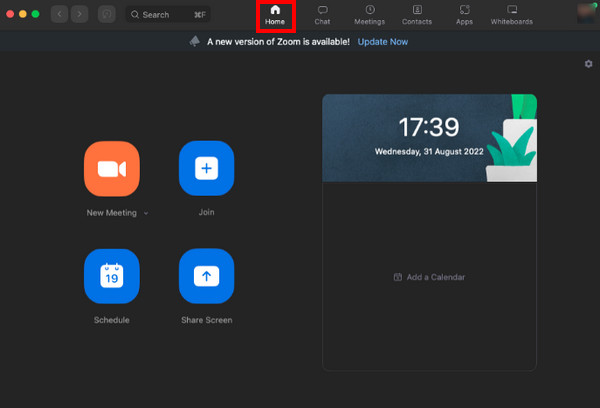
Étape 2Accédez au Enregistrement , puis sélectionnez le dossier dans lequel vous souhaitez enregistrer vos enregistrements. Maintenant, démarrez la réunion Zoom. Une fois prêt, appuyez sur le bouton Enregistrer bouton de la barre de contrôle ci-dessous.

Une fois terminé, cliquez sur le bouton Arrêt icône, et vous pourrez alors trouver le fichier à l'emplacement que vous avez sélectionné.
Situation 2. En tant que participant : peut partager l’écran pour l’enregistrement Zoom.
Étape 1Assurez-vous d'être connecté à votre compte d'application Zoom. Appuyez sur le bouton Rejoindre bouton, puis entrez le ID de la réunion et Mot de passe.
Étape 2Pour partager facilement l'écran, cliquez sur le Partager l'écran option sur l'écran principal. Tous les participants, même l'hôte, peuvent voir votre écran pendant l'enregistrement.
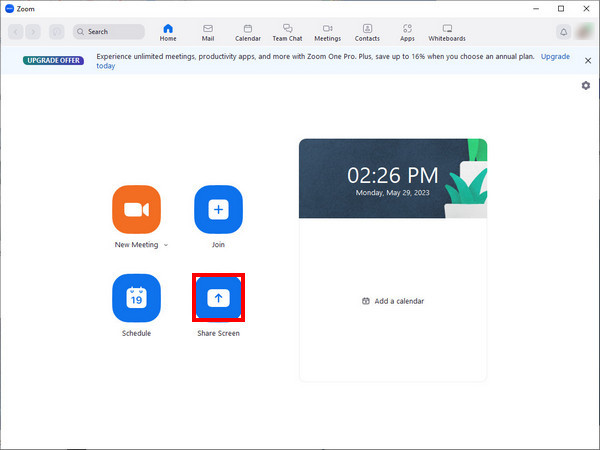
Il convient de noter que vous ne pouvez partager votre écran que si l'hôte autorise tous les participants à la réunion.
Partie 2 : La meilleure façon d'enregistrer la réunion Zoom et votre écran en tant que participant
La réponse à la question « Zoom enregistre-t-il votre écran ou seulement la réunion » est la meilleure façon de l'enregistrer en tant que participant. Étant donné que les participants à la réunion ne peuvent enregistrer que s'ils en ont l'autorisation, il existe une méthode officielle qui leur permet d'enregistrer la réunion de leur point de vue sans que les autres le sachent, même l'hôte. Cela ne peut se faire que via un enregistreur d'écran, principalement le Enregistreur d'écran 4Easysoft pour Windows et Mac. Avec ce puissant logiciel, vous pouvez enregistrer votre webcam et votre écran simultanément sans effort, ce qui est idéal pour les réunions d'affaires. Vous pouvez également vous attendre à des fonctionnalités aussi intéressantes, comme l'ajout d'annotations et la prise de notes tout en enregistrant la session avec sa barre d'outils flottante.

La sélection de la zone d'enregistrement est prise en charge pour sélectionner si vous enregistrerez en plein écran ou dans une zone personnalisée.
Des raccourcis clavier personnalisés pour démarrer, mettre en pause, arrêter et prendre des captures d'écran sont définis.
Équipé d'une fenêtre d'aperçu pour supprimer les parties inutiles des enregistrements avant de les sauvegarder.
La fonction de dessin en temps réel permet d'ajouter du texte, des lignes et des formes lors de l'enregistrement de la session.
100% sécurisé
100% sécurisé
Étape 1Free Download Enregistreur d'écran 4Easysoft sur sa page officielle, puis terminez le processus d'installation. Lancez-le, puis allez-y le magnétoscope bouton pour démarrer l'enregistrement de votre écran et de votre réunion Zoom simultanément.

Étape 2Sélectionnez l'option Complet pour capturer l'intégralité de l'écran et pas seulement la fenêtre de réunion Zoom. Ou, si vous souhaitez personnaliser, cliquez sur le bouton Coutume bouton.

Étape 3Activer l'audio options, comme le Microphone, pour enregistrer votre son et Son du système pour enregistrer le son du système. Vous pouvez ensuite régler le volume en tirant sur leur curseurs. Vous pouvez également activer le Webcam selon vos besoins.

Étape 4Une fois la personnalisation de tous les paramètres terminée, appuyez sur le bouton REC bouton ou Ctrl + Alt + R touches pour enregistrer la réunion Zoom. À partir de la barre d'outils flottante, vous pouvez annoter pendant l'enregistrement.

Étape 5Frappez le Arrêtez le rouge icône une fois terminé. Vous serez alors dirigé vers le Aperçu fenêtre, où vous pouvez apporter des modifications en supprimant des parties supplémentaires avant de cliquer sur le Exporter bouton.

Contrairement à la réponse à la question « Zoom enregistre-t-il votre écran ou seulement la réunion ? », il est aussi simple d'enregistrer votre écran en tant que participant avec 4Easysoft Screen Recorder.
Partie 3 : FAQ sur les écrans et les paramètres d'enregistrement de Zoom
-
Êtes-vous autorisé à vous enregistrer uniquement sur Zoom ?
Heureusement, Zoom vous permet de vous enregistrer uniquement vous-même, surtout si votre caméra est ouverte. En plus de cela, vous pouvez enregistrer les autres participants à la réunion et votre écran si vous partagez l'écran.
-
L'hôte Zoom peut-il enregistrer les réunions à l'insu des participants ?
Les organisateurs de réunions Zoom peuvent enregistrer des réunions sans avoir à demander l'autorisation des participants. Cependant, il est impossible d'enregistrer la réunion à l'insu des participants. Une fois que l'organisateur commence l'enregistrement, tous les participants à la réunion seront avertis par la notification Cette réunion est en cours d'enregistrement.
-
L'enregistrement programmé sur Zoom est-il pris en charge ?
Oui. Vous pouvez enregistrer une réunion en cliquant sur le bouton Enregistrement ou sur Planifier une réunion pour démarrer automatiquement l'enregistrement de la session une fois la réunion démarrée.
Conclusion
Zoom enregistre-t-il votre écran ou seulement la réunion ? Malheureusement, vous ne pouvez enregistrer que la réunion elle-même, que vous soyez l'hôte ou le participant. Mais il existe un moyen de résoudre ce problème. Avec un programme fiable, comme Enregistreur d'écran 4Easysoft, vous pouvez enregistrer des réunions et des activités sur votre écran en quelques clics et garantir un rendu de haute qualité. En plus de cela, vous pouvez ajouter des annotations de votre point de vue sans que les autres le sachent. Alors, que faire maintenant ? Ne manquez pas les autres fonctionnalités puissantes offertes par ce logiciel.
100% sécurisé
100% sécurisé


